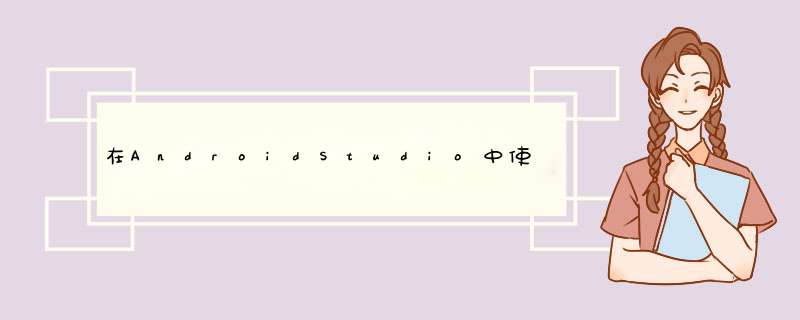
简单2步
1.加载opencv模块加载?当然得去官网或者github下载。
官网很慢,我这里用
https://github.com/opencv/opencv/releases/
选择版本
opencv-4.5.1-androID-sdk.zip
然后就是正常用AndroIDStudio导入模块,这里不解释了。
导入就行
模块的xml文件
<?xml version="1.0" enCoding="utf-8"?>
模块的gradle
androID {
compileSdkVersion 29
buildToolsversion “29.0.3”
buildTypes { release { MinifyEnabled false proguardfiles getDefaultProguardfile('proguard-androID.txt'), 'proguard-rules.txt' }}}
参好上面
然后run运行正常就可以下一步了,
快了快了加油
app的gradle
testInstrumentationRunner “androIDx.test.runner.AndroIDJUnitRunner”
externalNativeBuild {
cmake {
cppFlags “”
arguments "-DANDROID_STL=c++_shared"#这里是要添加的不然可能无法加载so } }}#这里是添加的
sourceSets {
main{
jnilibs.srcDirs = [‘libs’]
}
}
自己按照实际情况添加,只是我的总结。
这里我遇到的问题,一定要正常添加。不然很有可能无法加载so文件
arguments “-DANDROID_STL=c++_shared”
基本报什么错,上网查什么错基本都有
3.测试
private voID iniLoadOpenCV() { boolean success = OpenCVLoader.initDeBUG(); if (success) { //Log.i(TAG, "成功"); Toast.makeText(this.getApplicationContext(), "成功", Toast.LENGTH_LONG).show(); } else { // Log.i(TAG, "失败"); Toast.makeText(this.getApplicationContext(), "失败", Toast.LENGTH_LONG).show(); }}完事大吉,加油
总结以上是内存溢出为你收集整理的在AndroidStudio中使用OpenCV总结全部内容,希望文章能够帮你解决在AndroidStudio中使用OpenCV总结所遇到的程序开发问题。
如果觉得内存溢出网站内容还不错,欢迎将内存溢出网站推荐给程序员好友。
欢迎分享,转载请注明来源:内存溢出

 微信扫一扫
微信扫一扫
 支付宝扫一扫
支付宝扫一扫
评论列表(0条)